Beheben Sie HP -Druckerfehlercode OXC4EB827F in Windows 10
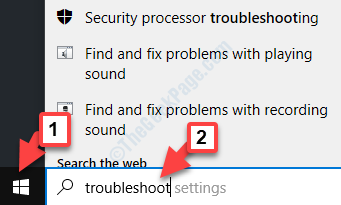
- 2417
- 367
- Ilja Köpernick
Wenn Sie einen HP -Drucker verwenden, um Ihre wichtigen Papiere zu drucken, werden Sie dies manchmal bemerken. “Fehlercodexc4eb827f Hat den Druckprozess gestört. Dies geschieht normalerweise aufgrund der Überfülle der schlechten Registrierung auf Ihrem Computer.
Fix-1 Hard Zurücksetzen des Druckers-
Hartes Zurücksetzen des Druckers hat das Problem für viele Benutzer gelöst. Befolgen Sie diese einfachen Schritte-
Herunterfahren-
1. Schalten AN Dein Drucker.
2. Während der Drucker umgeschaltet ist AN, Nehmen Sie die Tintenpatronen von Ihrem Drucker heraus.
3. Schalten AUS Ihr Drucker durch Drücken des Netzschalter.
4. Schalten Sie Ihren Computer herunter.
5. Leistung AUS Der WiFi -Router.
Warten Sie 60 Sekunden.
Startverfahren-
7. Stecken Sie jetzt das Stromkabel an Ihren Drucker ein.
8. Legen Sie einfach Ihre Patrone in den Drucker.
9. Drehen AN Ihr Computersystem.
10. Schalten Sie beim letzten Schritt den WLAN -Router ein.
Versuchen Sie, etwas mit dem Drucker zu drucken. Dieser Reset sollte Ihren Drucker beheben.
Fix-2 verwenden Druckerdiagnose-
Es gibt eine eingebaute Druckerdiagnose, um Situationen wie diese anzugehen. Um es zu verwenden, folgen Sie diesen einfachen Korrekturen-
1. Klicken Sie einfach auf das Windows -Symbol und schreiben Sie “Fehlerbehebung“.
2. Dann schlagen Sie 'Eingeben''.
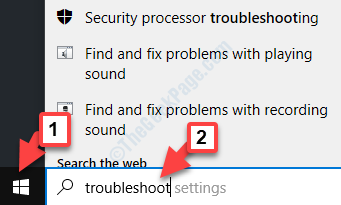
3. Wenn das Einstellungen Das Fenster auftaucht und klicken Sie auf die “Zusätzliche Fehlerbehebung“.
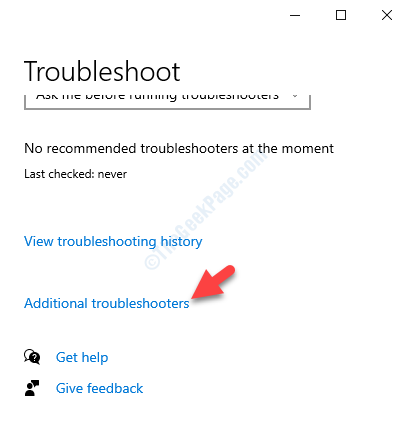
4. Klicken Sie dann auf die “Fortschrittlich”Um erweiterte Einstellungen der Druckerdiagnostik anzuzeigen.
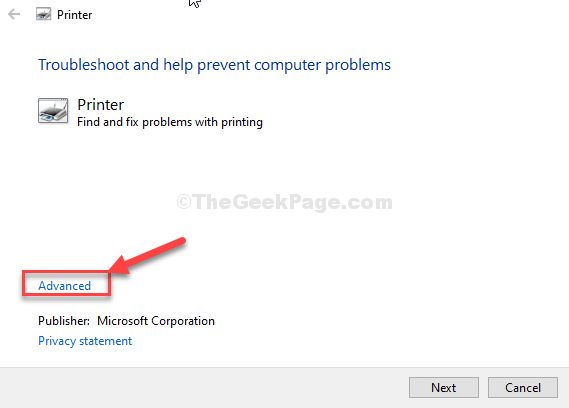
5. Ticken Sie zunächst die Option “Reparaturen automatisch auftragen“.
6. Klicken Sie auf “, um zu den wichtigsten Schritten der Diagnose zu gehen.“Nächste“.
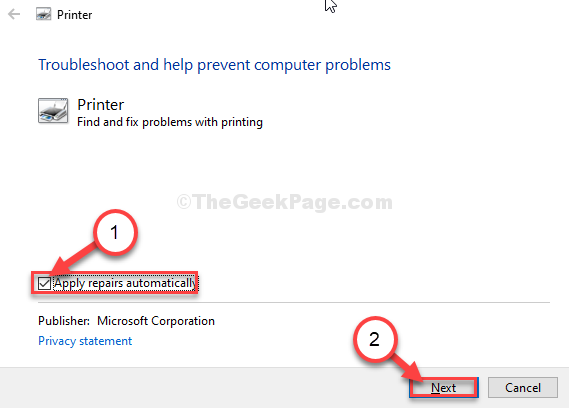
7. Wenn Sie das sehen 'Welcher Drucker möchten Sie Fehlerbehebung??Es hat angezeigt, klicken Sie auf Ihren Drucker.
8. Dann klicken Sie erneut auf “Nächste“.
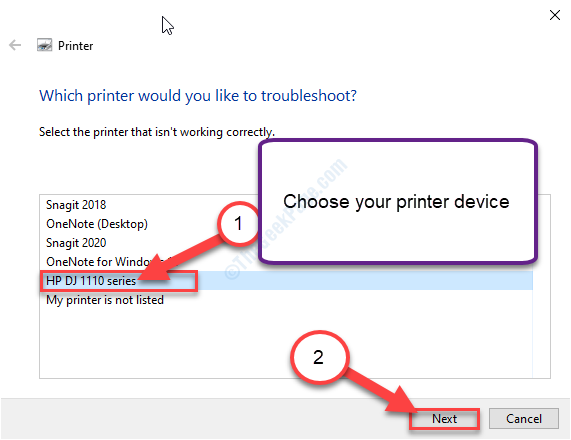
9. Klicken Sie einfach auf “Wenden Sie diese Korrektur an“.
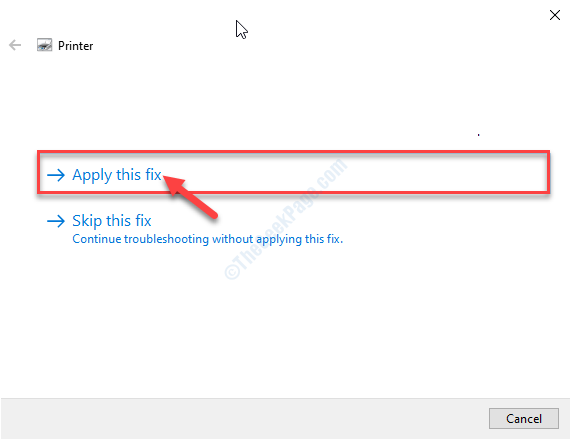
10. Klicken Sie auf die “, um den Fehlerbehebung zu schließenSchließen Sie den Fehlerbehebung“.
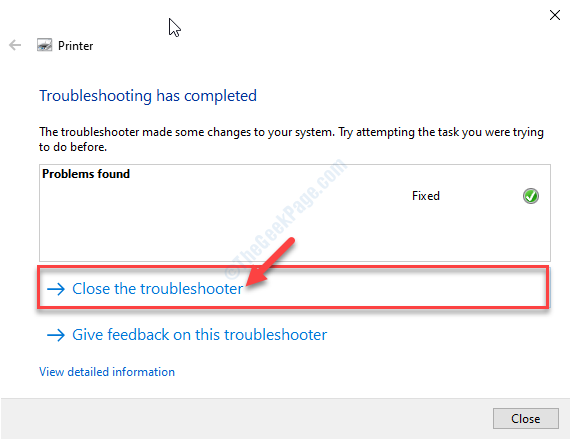
Neustart Ihr Computer zusammen mit dem Drucker.
Überprüfen Sie, ob das Problem Sie immer noch stört oder nicht.
- « Der Windows -Ressourcenschutz kann den angeforderten Betriebsfehler bei SFC/Scannow nicht ausführen
- Dieser Fingerabdruck wurde bereits auf einem anderen Konto eingerichtet. Windows 10/11 Hallo Fehler »

